Обновление и перезагрузка компьютера с Windows 8.

Сила персонализации-это то, что мы все любим в ПК, но иногда есть резон вернуться к предыдущему состоянию.Многие потребительские электронные устройства позволяют клиентам получить обратно некоторое предопределенное “хорошее” состояние,сбросив параметры до заводских установок.Этот показатель варьируется от аппаратной кнопки reset на задней панели беспроводного роутера,программное обеспечение сброса на смартфоне.В Windows 8 построены две новых функции,которые могут помочь вам вернуть ваш ПК обратно к “хорошему состоянию”, когда он работают не наилучшим образом, или обратно в “заводское состояние”, когда вы собираетесь продавать его кому-то другому или снять его с эксплуатации.
Сегодня существует множество различных подходов и инструментов, чтобы получить компьютер обратно в изначальное состояние. Если вы покупаете компьютер с предустановленной Windows 8, он часто приходит с инструментами изготовителя и скрытым разделом, который может быть использован для определенной модели ПК.Вы можете также использовать сторонние продукты для сброса Windows system image backup, или верный и проверенный метод переустановки Windows DVD. Все эти инструменты обеспечивают аналогичные функциональные возможности,но они не обеспечивают согласованное взаимодействие с одного ПК или одной техники к другой. Если вы являетесь “go to” для ваших друзей, родственников или соседей, когда они нуждаются в помощи с их ПК, вы можете обнаружить, что иногда необходимо просто начать все заново и переустановить буквально всё. Без последовательного опыта,чтобы сделать это, вы можете в конечном счёте потратить больше времени на поиск инструмента для восстановления конкретного ПК,чем на самом деле того требует устранение проблемы, и это становится ещё хуже, если вы помогаете кому-то по телефону.
В Windows 8, есть несколько ключевых моментов, которые мы намерены обеспечить:
- Обеспечить согласованное получение программного обеспечения на любом Windows-8 ПК.
- Упростить процесс,чтобы получить компьютер обратно в хорошем состоянии,со всеми вещами клиентов,который может быть сделан быстро вместо того, чтобы тратить целый день.
- Убедитесь, что в процессе восстановления клиенты не потеряют свои данные.
- Полностью настраиваемый подход к техническим любителям делать всё по-своему.
Итак,когда мы приступили к планированию для Windows 8,мы спрашивали себя: “разве не было бы здорово, если бы было можно просто нажать кнопку и всё исправить?” Мы действительно хотели, чтобы обратить основное внимание на концепцию “push button”, что в переводе означает цель,которая представляет собой простую в использовании, предсказуемую, и имеет быстрое решение.Мы также хотели построить процесс на уже используемом сегодня ПК с Windows 8,что бы начать заново: резервное копирование данных,переустановка Windows 8 и приложений, и восстановить ваши данные. Преимущество этого подхода заключается в том, что вы начнёте с по-настоящему экологически чистой операционной системы,и вы всё равно получите данные, которые вам небезразличны. Опираясь на это решение, нашей целью было сделать этот процесс гораздо более обтекаемым, менее затратным по времени, и более доступным для широкого круга клиентов.
Наше решение в Windows 8 состоит из двух взаимосвязанных функций:
- Сброс вашего компьютера — Удалить все личные данные, приложения и настройки компьютера, и переустановить Windows 8.
- Обновление компьютера — Сохранить все личные данные, Metro-приложения, и важные параметры компьютера, и переустановить Windows 8.
Содержание
Перезагрузите свой компьютер, чтобы начать сначала
В некоторых случаях, возможно, вы просто хотите удалить всё и начать с нуля вручную. Но в других случаях вы удаляете ваши данные с ПК, потому что ты забыл их записать. В обоих этих ситуациях, вы можете легко сбросить компьютер с Windows 8 и поставить программное обеспечение обратно в то же состояние, как это было, когда вы начали это в первый раз (например, при покупке ПК).
Сброс вашего ПК на базе Windows 8, звучит так:
- ПК загружается в Среду Восстановления Windows (Windows RE).
- Windows RE стирает и форматирует разделы жесткого диска, на котором установлена Windows 8 и находятся личные данные.
- Windows RE устанавливает новую копию Windows 8.
- Компьютер перезагрузится в установленную копию Windows 8.
(Обратите внимание, что скриншоты ниже, отражают изменения, которые мы делаем для бета-версии, некоторые из которых ещё не доступны в Developer Preview)
Для тех из вас, кто беспокоится о сведениях, которые могут всё ещё быть возмещены после стандартного сброса, особенно на компьютерах с деликатными личными данными, мы также будем устанавливать опцию в Windows 8 (Бета-версия), чтобы стереть ваши данные более тщательно, с дополнительными шагами,которые могут существенно ограничивать эффективность даже изощренных попыток восстановления информации. Вместо того,чтобы просто отформатировать диск,нужно выбрать “Тщательно” — опция записи произвольных шаблонов для каждого сектора диска,с перезаписью данных,которые определяются операционной системой.Даже если кто-то удалит данные на вашем компьютере,ваши данные всё равно не легко будет восстановить без использования специального оборудования,что является непозволительной роскошью для большинства людей.Этот подход представляет собой удачный баланс между безопасностью и производительностью — один проход по жесткому диску обеспечивает более чем достаточный уровень безопасности для типичных сценариев.
Обновить свой компьютер, чтобы исправить проблемы
Если у вас возникли проблемы,сброс вашего ПК может вернуть вас назад к началу,но совершенно ясно, что это очень тяжелое решение,и это то, что вы хотели бы сделать только в крайнем случае.Но что, если вы могли бы получить пользу от сброса — начиная с установки свежих окон — сохраняя ваши данные целыми?Это где Обновить приходит в сподручнее. Функциональность Обновление принципиальна по-прежнему переустановке Windows 8, просто как сброс вашего ПК, как описано выше, но ваши данные, настройки и Metro-приложения сохраняются. Хорошая часть в таком обновлении — нет необходимости сначала создавать резервную копию ваших данных на внешний жесткий диск и восстанавливать их из архива.
Обновление компьютера выглядит так:
- ПК для загрузки Windows RE.
- Windows ЗАНОВО сканирует жесткий диск на наличие ваших данных,настроек и приложений,и помещает их в сторону (на одном диске).
- Windows RE устанавливает новую копию Windows.
- Windows RE восстанавливает данные, настройки и приложения,которые зарезервированы в установленную копию Windows.
- Компьютер перезагрузится в установленную копию Windows.
Вручную, в отличие от переустановки Windows, вам не придется пройти через Windows экраны Приветствия и снова перенастроить все начальные настройки,такие как ваши учетные записи,так как все эти параметры сохраняются. Вы можете войти в систему с той же учетной записью и паролем,и все ваши документы и данные будут сохранены в тех же местах,в которых они находились раньше.Чтобы этого достичь, мы на самом деле используем те же технологии создания образов и миграции для Установки Windows. На самом деле, базовые установки OS используются для выполнения функций как Сбросить,так и Обновить, которые выиграют от улучшения производительности и надёжности, которые мы добавили в программу установки Windows 8.
Неправильно сконфигурированные настройки иногда являются причиной проблемы,которая приведёт к невозможности обновить свои компьютеры. Чтобы убедиться, что Обновление является эффективным в решении проблемы и убедившись, что клиенты не теряют параметры, которые они могут испытывать с проблемами перенастройки,мы продумали,многое о том,какие параметры нужно сохранить.В бета-версии Windows 8, некоторые параметры,которые мы сохраним включают в себя:
- Беспроводные сетевые соединения
- Для мобильных широкополосных соединений
- Настройки BitLocker и BitLocker To Go
- Назначение букв диска
- Персонализация настроек, таких как блокировка фона экрана и обои для рабочего стола
С другой стороны, мы намеренно решили не сохранять следующие параметры, так как они могут иногда вызывать проблемы при неправильной настройке:
- Сопоставления типов файлов
- Параметры дисплея
- Параметры Брандмауэра Windows
Мы будем продолжать список настроек,основываясь на том, как мы видим функции которые используются в Developer Preview и в Beta версии.
Восстановление приложений
Мы сохраняем только Metro-приложения, когда клиенты захотят обновить свои компьютеры,и требуют настольные приложения, которые не поставляются вместе с компьютером,их нужно переустановить вручную. Мы делаем это по двум причинам.Во-первых, во многих случаях существует единые настольные приложения,что является причиной проблемы,которая ведёт к необходимости выполнения такого рода обслуживания,но это определение корневой причины не всегда возможно. И во-вторых, мы не хотим, чтобы ненароком не переустановить “плохие” приложения,которые были уже установлены или непреднамеренно установлены.
Важно также понимать, что мы не можем сделать детерминированную замену настольных приложений, так как есть много технологий установщиков,а также пользовательские настройки и логика конфигурации, которые Windows 8 имеет очень мало для прямого воздействия.Вот почему не рекомендуется использовать сторонние утилиты для удаления приложений или скрубберы.Одна простая вещь, чтобы её рассмотреть,что многие настройки и установщики программ условно реализованы функциональные возможности,основанные во время установки по умолчанию (например браузер по умолчанию, фотографии по умолчанию обработчики, и др.)
Вы можете, однако,сделать чистую установку и удалить все Metro-приложения с использованием пакетов appx формата.Если вам необходимо переустановить несколько настольных приложений после того,как вы обновили свой компьютер,мы сохраняем список приложений, которые не были сохранены в HTML-файле и поместили этот список на столе, так что у вас есть быстрый способ увидеть, что, возможно, необходимо переустановить и где их найти.Одно предостережение, что если какому нибудь настольному приложению требуется лицензионный ключ, вам необходимо следовать инструкциям производителя ПО,как повторно использовать ключ.Это может потребовать удаления приложения во-первых,переходом на веб-сайт, или через какие-то автоматические шаги по телефону, например.
Что делать, если компьютер не может загрузиться?
Когда ваш компьютер не в состоянии загрузиться в нормальном режиме, вы можете начать обновление и его сброс до заводских настроек компьютера. (Это стиль приложения Метро,которое мы назвали “Панель Управления” в Windows Developer Preview.Она отличается от стандартной Панели Управления, которую вы можете по-прежнему использовать для более сложных задач с рабочего стола). Параметры легко обнаружить, и они будут находиться в том же месте на всех ПК с Windows 8. После запуска, вы можете получить их с помощью всего нескольких кликов, что делает его легким для руководства,чем через процесс по телефону.
Однако, в некоторых случаях компьютер может не загрузиться, и вы, возможно, захотите, чтобы обновить или восстановить его, чтобы получить его обратно в рабочее состояние. Естественно, мы сделали это возможным для вас, чтобы обновить или восстановить ваш компьютер.
В Бета-версии Windows 8, там будет также инструментом, который можно использовать для создания загрузочного USB flash drive, в случае даже копия Windows RE на жесткий диск не запускается. Вы сможете начать свой компьютер с USB-накопителя, и исправить проблемы путем обновления компьютера или выполнять дополнительные способы устранения неполадок. И если ваш ПК оснащен скрытый раздел для восстановления системы, вы даже имеете возможность удалить и освободить место на диске после того как вы создали USB-накопитель.
Обновление компьютера до состояния можно определить, включая настольные приложения
Мы знаем, что многие из вас хотели бы сначала настроить свой компьютер так, как вам это нравится, установив любимые приложения для настольного компьютера или удаление приложений, которые пришли с PC, и затем создать образ жесткого диска перед началом использования ПК. Таким образом, когда вам нужно начать заново, вы можете просто восстановить образ и вам не придется переустановить приложения » с нуля».
Имея это в виду, мы сделали это возможным для вас, чтобы установить ваши собственные исходные изображения с помощью инструмента командной строки (recimg.exe). Поэтому, когда вы получаете ПК Windows 8, вы сможете сделать следующее:
- Идти через окна первого запуска, чтобы настроить основные параметры настройки.
- Установить ваши любимые приложения для настольного компьютера (или удалить вещи, которые вы не хотите).
- Настроить машину в точности так, как вы хотели бы.
- Использование recimg.exe для захвата и установить индивидуальный образ системы.
После того, как вы создали образ, всякий раз, когда вы обновить свой компьютер, вы не только сможете хранить ваши персональные данные, параметры и Metro-приложений, но вы можете восстановить все настольных приложений пользовательские изображения. И если вы покупаете компьютер, который уже поставляется с образа для восстановления скрытого раздела, вы сможете использовать этот инструмент для переключения с помощью скрытого раздела вместо того, чтобы использовать пользовательские изображения, которое вы создали.
Если вы хотите попробовать это прямо сейчас, демо-версии этого инструмента включен в Windows 8 Developer Preview. Вы можете попробовать его, введя следующую команду в окне командной строки запуск от имени администратора:
mkdir C:\RefreshImage
recimg-CreateImage C:\RefreshImage
Это создает образ под C:\RefreshImage и зарегистрируют это используется при обновлении вашего ПК. Снова, это очень ранняя версия инструмента так , мы знаем, что это не совершенны. Будьте уверены, что мы работаем над тем, чтобы подготовить его к Прайм-тайм.
Возвращаясь к производительности
Когда мы начали создавать эти особенности, мы знали, что простота использования не будет достаточно — обновление и сброс должен быть быстрым. Многие средства восстановления ПК с предустановленной сегодня занять час или даже больше, лишь бы получить компьютер обратно в изначальное состояние, и вы по-прежнему часто приходится часами копирование резервную копию ваших данных и перенастройка все. Даже решения, которые обеспечивают резервное копирование и восстановление всего жесткого диска может занять много времени, а время, необходимое, как правило, весы, сколько данных вы имеете.
Чтобы дать пример производительности решения, мы установили чистую копию Windows на Developer Preview ПК , и измерили время, которое потребовалось, чтобы пройти через различные операции восстановления:
Операции восстановления | Время, необходимое |
Обновление ПК | 8 минут 22 секунды |
Перезагрузка ПК (быстрый) | 6 минут 12 секунд |
Перезагрузка ПК (обстоятельно, с BitLocker включено) | 6 мин. 21 сек. |
Перезагрузка ПК (тщательная, без BitLocker) | 23 минут 52 секунды |
По сравнению с базовой уменьшилось до 24 минут 29 секунд для восстановления того же содержания из резервной копии образа системы, большинство из этих данных показывают значительное улучшение.
Красота обновления PC-производительности не влияет объем данных. С помощью технологии миграции Windows Setup, ваши данные остаются на диске, и они не физически перемещается с одного места на диске к другому, и, следовательно, минимизация операций чтения/записи диска. Восстановление образа системы с внешнего диска с помощью программы архивации данных Windows 8, с другой стороны, потребовалось гораздо больше времени из-за данных в резервной копии, даже при относительно небольшом накопителе на 64 ГБ прототип ПК. Тщательно стирание данных может занять немного больше времени, чем другие операции, так как должен быть перезаписан каждый сектор диска.Однако, вы можете также заметить, что, когда был включен привод с BitLocker drive encryption,этот процесс занял гораздо меньше времени.Это из-за оптимизации, которую мы применяем, так что удаление зашифрованного диска,потребует удаления только шифрованных метаданных, и отображает все данные которые не подлежат восстановлению.
Последовательной и простой способ, чтобы попасть обратно к известному рабочему состоянию
Иногда что-то может пойти неправильно, и вы просто хотите вернуться быстро к хорошему состоянию,а в других случаях вам может потребоваться удалить ваши данные, прежде чем дать PC другому члену семьи или сотруднику. С Windows 8, все эти процессы сделаны обтекаемыми и делает их более доступными для клиентов с новым обновлением и сбросом функций.
Мы надеемся, что вы найдете эти функции полезными и для экономии времени, когда вы исправляете свой компьютер или помогаете другим их исправить.
[share-locker locker_id=»7c0bd47695fec2351″ theme=»blue» message=»Если Вам понравилась эта статья,нажмите на одну из кнопок ниже.СПАСИБО!» facebook=»true» likeurl=»CURRENT» vk=»true» vkurl=»CURRENT» google=»true» googleurl=»CURRENT» tweet=»true» tweettext=»» tweeturl=»CURRENT» follow=»true» linkedin=»true» linkedinurl=»CURRENT» ][/share-locker]



 Июль 5th, 2013
Июль 5th, 2013  Данил
Данил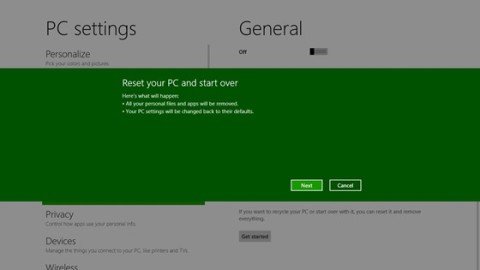
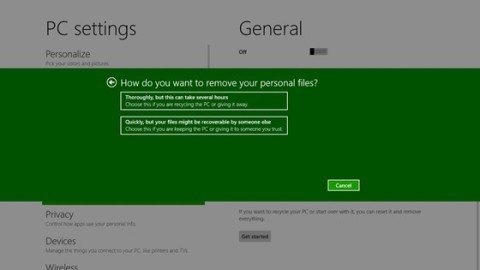
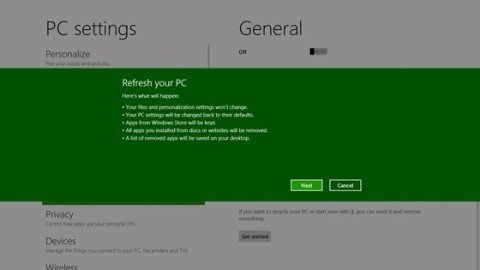
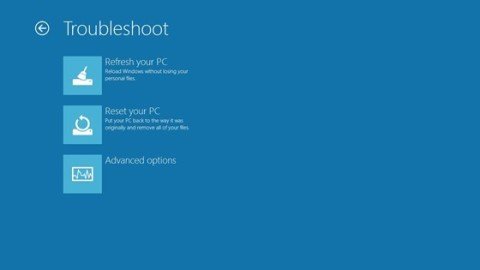
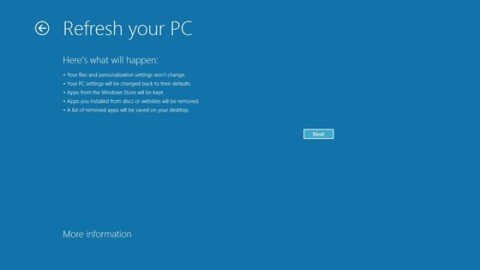
 Опубликовано в
Опубликовано в